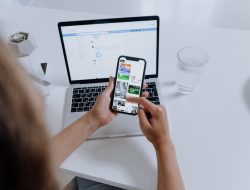Cara Mengembalikan Foto yang Terhapus di HP Tanpa Aplikasi dengan Mudah
Cara Mengembalikan Foto yang Terhapus di HP Tanpa Aplikasi – Kehilangan foto penting di HP bisa menjadi hal yang menyebalkan. Tapi jangan khawatir! Kamu bisa mengembalikan foto yang terhapus di HP tanpa aplikasi tambahan. Beberapa metode bawaan dari Android dan iPhone memungkinkan kamu untuk memulihkan foto dengan cepat.
Cara Mengembalikan Foto yang Terhapus di HP Tanpa Aplikasi dengan Mudah
Simak langkah-langkah berikut untuk mengembalikan foto yang terhapus tanpa aplikasi!
1. Cek di Folder Sampah Galeri (Recycle Bin)
Sebagian besar HP Android dan iPhone memiliki folder Sampah di dalam aplikasi Galeri atau Foto. Foto yang dihapus tidak langsung hilang, tetapi akan disimpan di sana selama beberapa waktu sebelum dihapus permanen.
Cara Mengembalikan Foto dari Folder Sampah di Android:
- Buka aplikasi Galeri atau Google Photos.
- Pilih menu Sampah atau Trash.
- Cari foto yang ingin dikembalikan.
- Tekan foto tersebut, lalu pilih Pulihkan atau Restore.
✅ Foto akan kembali ke galeri utama seperti semula!
📌 Catatan:
- Pada HP Samsung, Xiaomi, Oppo, dan Realme, foto di folder Sampah biasanya tersimpan hingga 30 hari sebelum dihapus permanen.
- Jika sudah melewati batas waktu tersebut, foto tidak bisa dikembalikan dengan cara ini.
2. Gunakan Google Photos atau Cloud Storage
Jika kamu mengaktifkan fitur sinkronisasi otomatis dengan Google Photos, Google Drive, atau layanan cloud lainnya, ada kemungkinan besar foto yang terhapus masih bisa dipulihkan.
Cara Mengembalikan Foto dari Google Photos:
- Buka aplikasi Google Photos.
- Pilih Sampah (Trash atau Bin) di menu utama.
- Pilih foto yang ingin dikembalikan.
- Klik Pulihkan (Restore).
✅ Foto akan kembali ke galeri HP secara otomatis.
📌 Catatan:
- Google Photos menyimpan foto yang dihapus hingga 60 hari.
- Jika kamu menggunakan layanan cloud lain seperti OneDrive atau Samsung Cloud, cek folder sampahnya juga.
3. Cek File Manager atau Penyimpanan Internal
Beberapa HP menyimpan file yang dihapus sementara di folder tersembunyi di File Manager. Kamu bisa mencoba mencarinya dengan cara berikut:
- Buka aplikasi File Manager atau Manajer File.
- Masuk ke Penyimpanan Internal > DCIM atau Pictures.
- Cek apakah ada folder .trash atau .recycle.
- Jika ada, cari foto yang ingin dikembalikan dan pindahkan kembali ke galeri.
✅ Metode ini sering berhasil pada beberapa merek HP Android.
4. Cek Foto yang Terkirim di WhatsApp atau Media Sosial
Jika sebelumnya kamu pernah mengirim atau membagikan foto tersebut di WhatsApp, Instagram, atau Facebook, coba cari di sana!
Cara Mengeceknya di WhatsApp:
- Buka WhatsApp dan masuk ke obrolan yang pernah menerima foto itu.
- Ketuk ikon Lampiran > Galeri untuk melihat media yang dikirim.
- Simpan ulang foto ke galeri HP.
✅ Cara ini cukup efektif jika foto sudah sempat dikirim sebelumnya.
Kesimpulan
Meskipun foto sudah terhapus, bukan berarti hilang selamanya! Kamu bisa mencoba beberapa metode ini:
- ✅ Cek folder Sampah di Galeri HP.
- ✅ Gunakan Google Photos atau Cloud Storage.
- ✅ Periksa File Manager untuk folder tersembunyi.
- ✅ Cari foto yang pernah dikirim di WhatsApp atau media sosial.
Demikian informasi tentang Cara Mengembalikan Foto yang Terhapus di HP Tanpa Aplikasi yang dapat kami sampaikan. Dengan cara di atas, kamu bisa mengembalikan foto yang terhapus tanpa perlu aplikasi tambahan! Semoga berhasil!